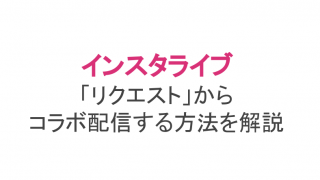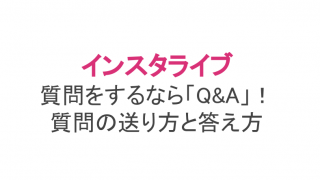インスタグラムで気軽にライブ配信ができるインスタライブ。
人気の機能「ストーリーズ」と一体型になっていて、ストーリーズの基本操作ができればインスタライブも使いやすいですよね。
ただ、ライブ配信中で少し席を外したいときや、隣の人と配信に関係ない話をするときなどはどうしようか迷いませんか?
そんなときにはミュート機能があれば便利。しかし、インスタライブでは音声オフにできないという声がたくさん上がっています。
そこで今回は、インスタグラムの「ミュート」についてと、インスタライブの「ミュート」についてを詳しく解説します。
インスタグラムにある2つの「ミュート」
インスタグラムではユーザーが快適にタイムラインやストーリーズを見るためにミュート機能がついています。しかし、これらはインスタライブのミュート機能とはまったく別物です。
インスタライブのミュート機能の前に、まずはインスタグラムにある2つの「ミュート」について覚えておきましょう。
1:他アカウントの投稿とストーリーズのミュート
1つは、他アカウントの投稿やストーリーズを自分のタイムラインでは非表示にする「ミュート」です。
インスタグラムでは自分がフォローしたい人をフォローするのが基本ですが、中にはリア友や相互フォローなど、社交辞令としてフォローしなければならない相手もいるでしょう。
そうなると、タイムラインには自分の興味のない投稿やストーリーズまで流れてきてしまいます。
自分が見たい投稿・ストーリーズだけを見れるようにするのがこのミュートの役目です。次にやり方を解説します。
投稿からミュートする
 「・・・」をタップ
「・・・」をタップまず、ミュートにしたい投稿の右上にある「・・・」をタップします。
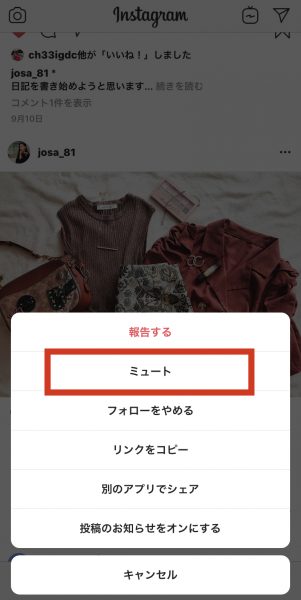 「ミュート」をタップ
「ミュート」をタップ続いて「ミュート」をタップします。
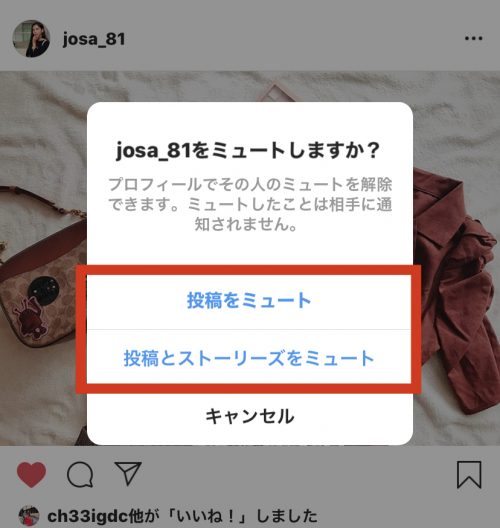 投稿・ストーリーズをミュート
投稿・ストーリーズをミュートミュートにできるのは、
- 投稿のみ
- 投稿とストーリーズ両方
のどちらか。好きな方を選んでミュートにしましょう。
ちなみに、この方法でストーリーズのみをミュートにすることはできません。ストーリーズをミュートにするには後述する2つめの方法をご確認ください。
 ミュート完了
ミュート完了タイムラインからそのユーザーの投稿がすべて消え、画面に「ミュートしました」と出てきたらミュート設定完了です。
プロフィール画面からミュートする
また、ミュートは相手のプロフィール画面からでも設定可能です。
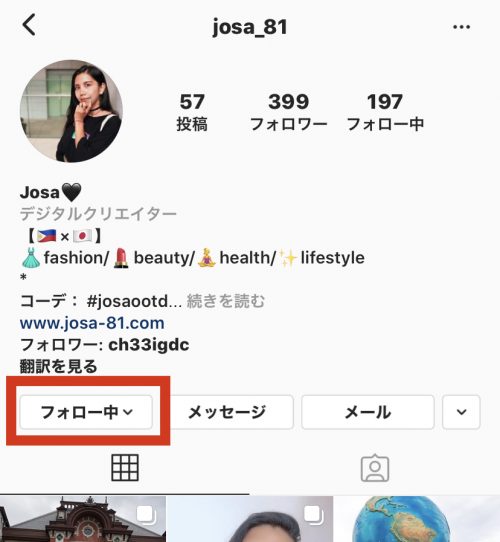 「フォロー中」をタップ
「フォロー中」をタップ「フォロー中」のボタンをタップしましょう。(フォローは外れないのでご安心を!)
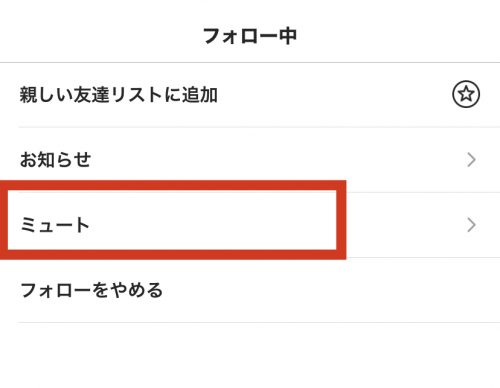 「ミュート」をタップ
「ミュート」をタップさらに続いて「ミュート」をタップします。
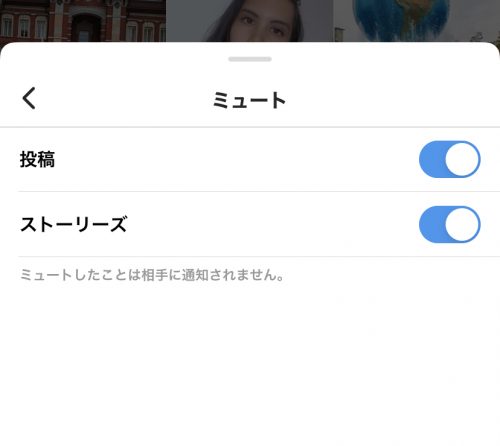 ミュートにしたいもののボタンをタップ
ミュートにしたいもののボタンをタップここでミュートにしたいもののボタンをオンにします。プロフィールからなら、ストーリーズのみのミュートも可能です。
2:自分のストーリーズ動画のミュート
もう1つは、自分がストーリーズに動画をアップしたときにその音声だけを消す「ミュート」です。
ストーリーズに動画をアップしたいけど、音声が雰囲気を台無しにしている…そんなときに音声だけを消して、映像だけに集中してもらうことができます。
 音声ボタンを確認
音声ボタンを確認アップする動画を選ぶ、または撮影したら、画面右上の音声ボタンを確認。メガホンから音が出ているようなマークになっていたら、音声が入っているということになります。
その音声ボタンをタップしてみましょう。
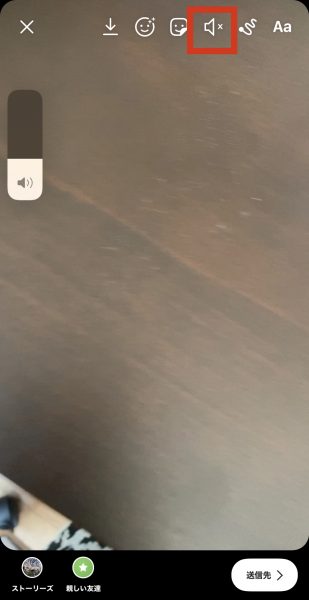 ミュート中
ミュート中すると、メガホンの隣に×がつきました。これは音声オフ、つまりミュート中ということになり、動画から音声は出ない状態になります。
この状態でアップロードすれば、動画の音声が画面の雰囲気を崩すことなく他のユーザーに見てもらえます。
インスタライブを音声なしで配信できる?
インスタグラム自体には上記2つのミュート機能がありますが、アプリと一体型になっているインスタライブにはミュート機能がありません!
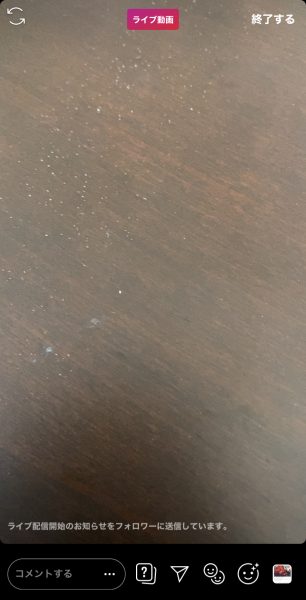 マイクオフ機能がない
マイクオフ機能がないLINE LIVEや17ライブなど独立したライブ配信アプリでは、ミュート機能がついて音声オン・オフを切り替えられるのが普通。
ですが、他のライブ配信アプリとはひと味違うインスタライブの配信画面には、ミュートボタンやミュートにできそうな機能は見当たりませんでした。
そのため、インスタライブで配信するときには音声だけを消すことができないのです。
マイクオフできない代わりの対処法は?
ですが、ライブ配信者としてはちょっと都合の悪い音声を入れることなくライブ配信したいときってありますよね。
そのときの対処法としてマイクを押さえる方法がありますが、最近のスマートフォンはマイクが内蔵され、高性能ゆえに指で押さえても音を拾ってしまいます。
そこでおすすめしたいのが、イヤホンで配信すること。イヤホンなら口元の近くにマイクがついているため、マイクを押さえればある程度の音は拾わなくなります。
ただ、毎回イヤホンをつけてマイクを押さえるのも大変。インスタライブで配信するときは、周りの音に注意したうえで配信するのが理想的でしょう。
インスタライブで画像固定した場合の音声
インスタライブではカメラを使った動画撮影の他、自分のカメラロールに入っている画像を画面に表示させながら話すことも可能。やり方はこちらの記事を参考にしてみてください。
ただ、インスタライブで画像を固定した場合でも隅っこにカメラで撮影している動画が同時配信される仕組みです。
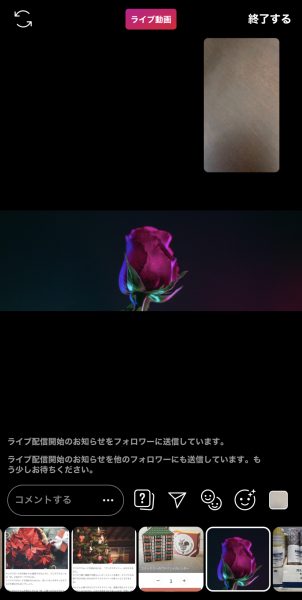 右上が動画
右上が動画こちらは画面上に画像を表示させていますが、右上にある枠ではカメラで撮影している動画が表示されている状態です。
マイクは通常通り機能しているため、画像固定でも音声を拾い、そのまま音声付きで配信する仕組みになります。
画像を見せながら話したい時には便利な機能ですが、音声を消したいときは、画像が固定されている分、視聴者が逆に音声に集中してしまうためあまり向いていません。
インスタライブが無音の原因と対処法
インスタライブではミュート機能がないため、ある程度音を遮断できても、無音で配信できないことがわかりました。
では視聴者側として、ライブ配信を見ているときに音が聞こえていない場合はどうなっているのでしょうか?
続いて、インスタライブが無音のままになっているトラブルの原因と対処法を解説します。
スピーカーの音量が小さいかスマホがミュート
最初に考えられる原因はスピーカーの音量です。小さい音量にしたままだと、周りの雑音の状況によってはあまり音声が聞こえてきませんよね。
また、普段からスマホの本体をミュートにしている人も注意!本体がミュートのままだと、当たり前ですがインスタライブの音もまったく聞こえてきません。
インスタライブの音が聞こえないと思ったら、まずはスマホの音量とミュート設定を確認してみてください!
スマホ自体の不具合
長年同じスマホを使っていたり、スマホを落としたり水没したりした経験がある場合、そのスマホ自体が不具合の元になっている可能性があります。
もし音量を上げたりミュートを解除したりしても音が聞こえてこなかったら、先に他の動画で音が出るかを試してみましょう。
その理由は、後述する「インスタグラムの不具合」と「スマホ自体の不具合」、どちらが本当の原因かを探るためです。
例えばYouTubeを視聴してみても音が出ない場合、スマホに原因があると考えられます。そのうち動画やライブ配信視聴だけでなく、通話にも影響が出る可能性があります。
スマホを何度か再起動しても治らない場合、スマホの買い替えも検討しなければいけません。
インスタグラムの不具合
最後に考えられるのがインスタグラムアプリの不具合です。インスタグラムでは、特にアップデート直後に不具合が発生しやすいという特徴があります。
- スマホのミュートを解除し、音量を上げている
- YouTubeなど他の動画は問題なく見れる
という場合、インスタグラムに問題がある可能性が高いです。次の順番で対処してみてください。
- インスタグラムのアプリを一旦落とし、再起動する
- インスタグラムのアプリを一旦削除し、再インストールする
- インスタグラムの「問題を報告」から運営に不具合を報告する
最後の手段「問題を報告」は次の手順で行います。
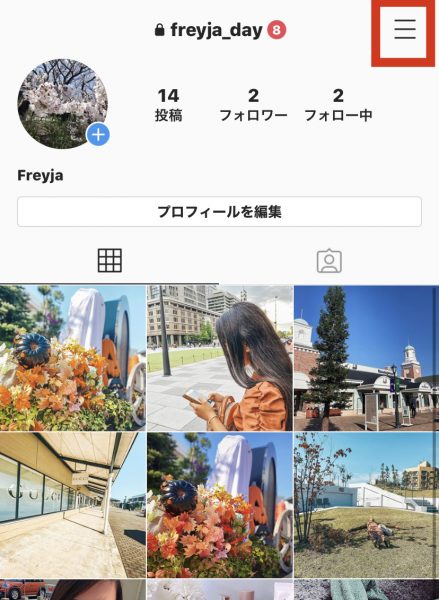 「三」マークをタップ
「三」マークをタップ自分のプロフィール画面を開き、右上の「三」マークをタップします。
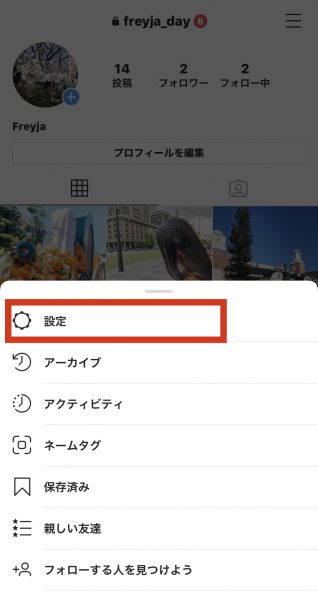 「設定」をタップ
「設定」をタップそこから設定画面に移動しましょう。
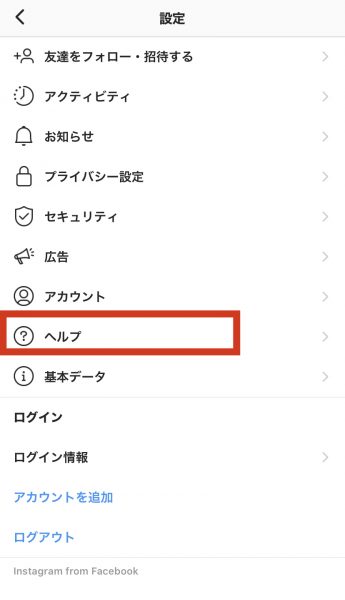 「ヘルプ」をタップ
「ヘルプ」をタップ続いて、メニューの中から「ヘルプ」をタップします。
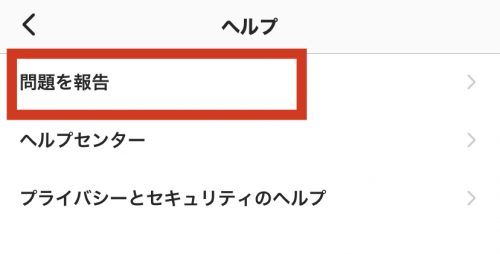 「問題を報告」をタップ
「問題を報告」をタップヘルプの中に「問題を報告」という項目があるのでタップ。
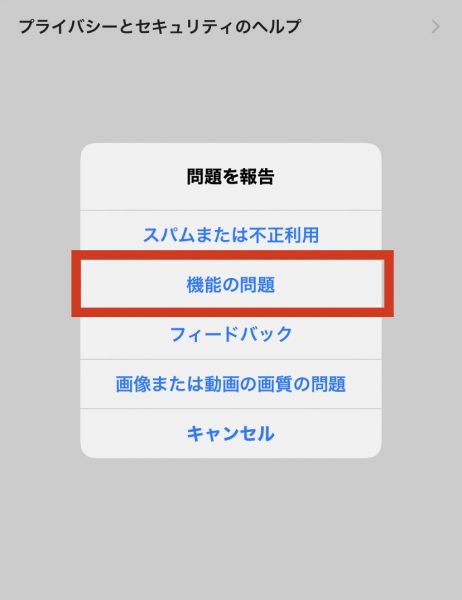 「機能の問題」を選ぶ
「機能の問題」を選ぶ今回は音声が出ないことなので、「機能の問題」を選びましょう。
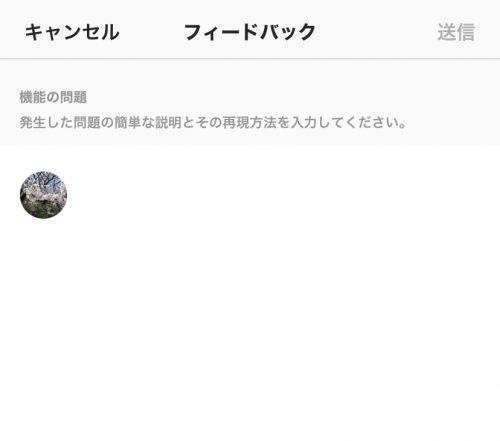 フィードバックを記入する
フィードバックを記入する続いて、その状況をフィードバックとして記入します。出来るだけ詳しく記入すると良いでしょう。
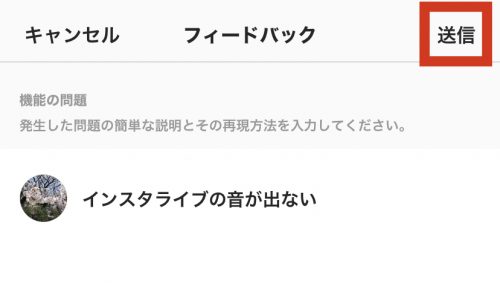 送信する
送信する最後に右上のボタンから送信すれば完了です。あとはインスタグラム側の対応やエラー修正を待ちましょう。
インスタライブでは音ありの配信を前提にしよう!
インスタライブでは、他のライブ配信アプリに当たり前についているミュート機能はありません。そのため音を消す、つまり都合の悪い音を隠すことができないようになっているのです。
インスタグラムらしいシンプルな仕組みになっていますが、もしかしたら使いにくいと感じる人もいるかもしれませんね。
ただ、ライブ配信はやっぱり音があるから楽しいもの。音を隠せないインスタライブでは、音ありの配信を前提にしたうえで、ライブ配信を楽しんでみてください!